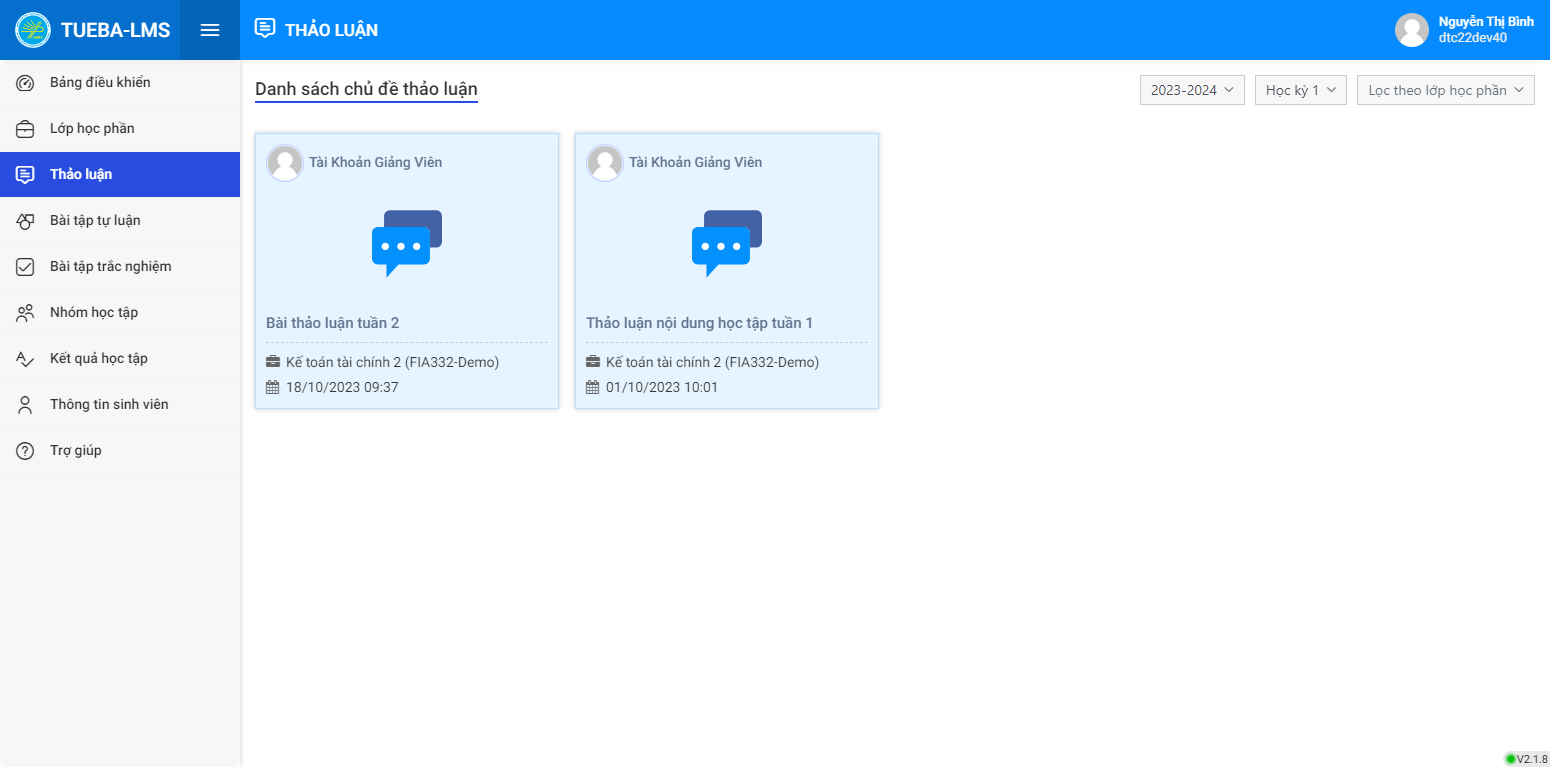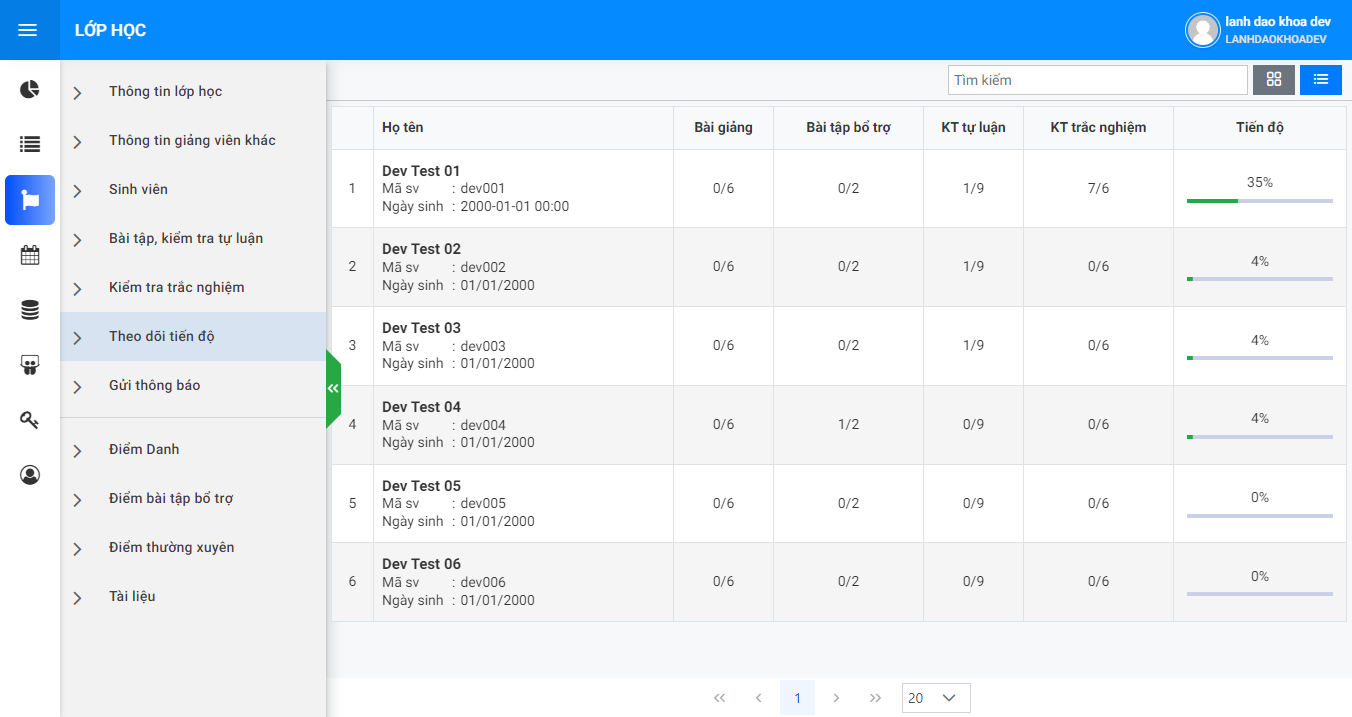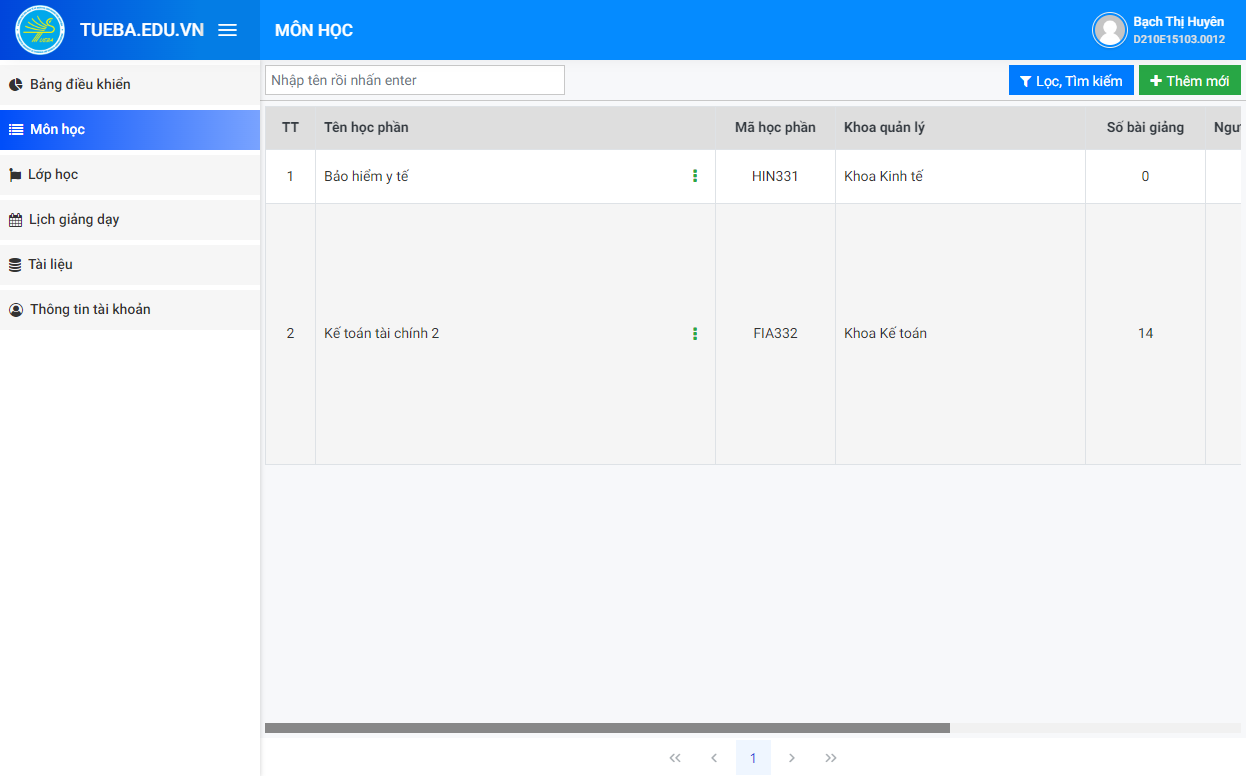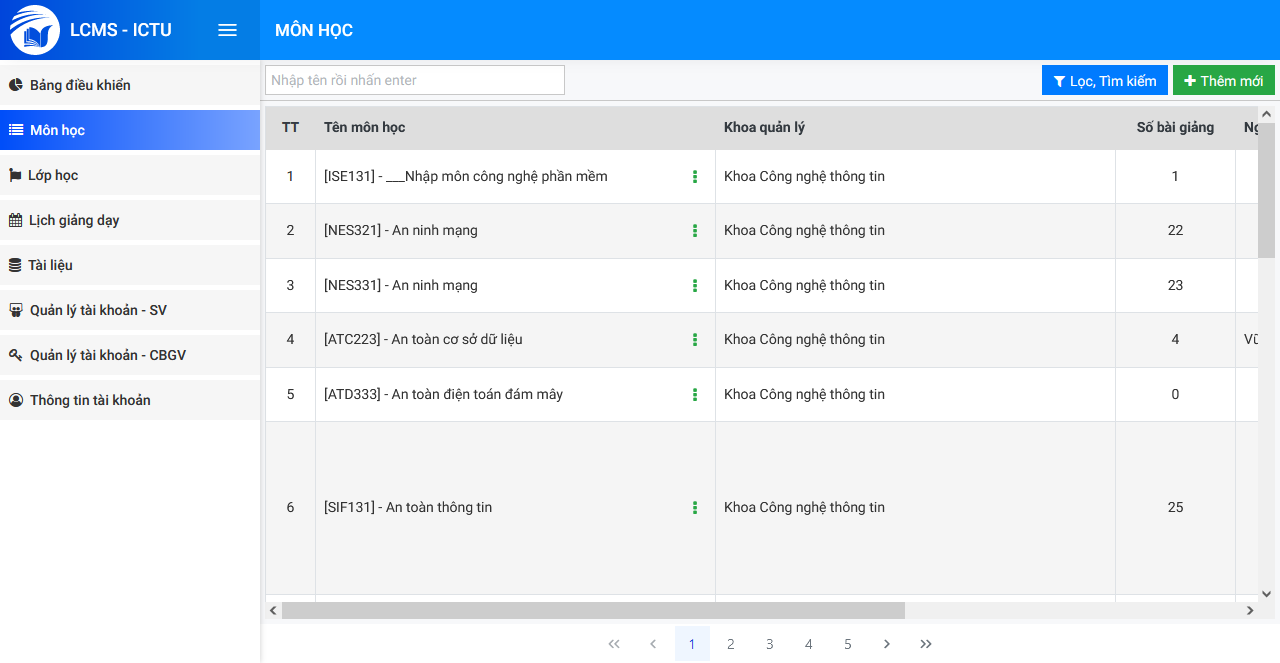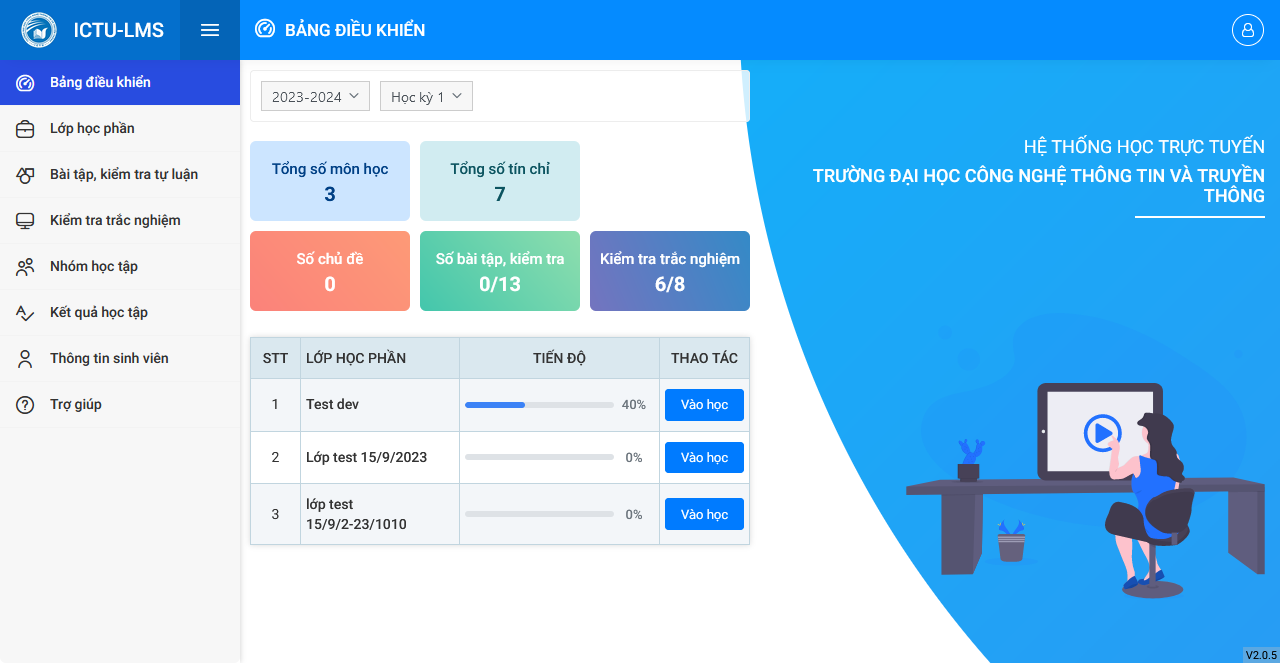1. Hướng dẫn thêm lớp học phần mới
- Bước 1. Người sử dụng truy cập vào menu chức năng “Lớp học”, khi đó sẽ xuất hiện giao diện như hình 1 dưới đây:

- Bước 2. Người sử dụng nhấn chuột nút “Thêm mới” tại góc phải phía trên màn hình (xem hình 1 trên), khi đó sẽ xuất hiện một form cho phép người sử dụng nhập thông tin của lớp học phần mới vào form, sau đó nhấn lưu lại: (xem hình 2 dưới đây).

Tại form này, người sử dụng chọn khoa quản lý, bộ môn, môn học, chọn ảnh; nhập tên lớp; chọn giảng viên; nhập khóa mở, đợt học, ký hiệu, số tín chỉ; chọn năm học, nhập học kỳ. Sau đó nhấn nút ![]() ở cuối form là hoàn thành việc nhập thêm lớp học phần mới.
ở cuối form là hoàn thành việc nhập thêm lớp học phần mới.
Lưu ý: Tại bước này, chọn môn học, tên lớp và chọn ảnh bắt buộc phải nhập.
2. Hướng dẫn sửa thông tin lớp học

- Bước 1. Người sử dụng nhấn vào biểu tượng sửa
 (như hình 3 trên), khi đó sẽ xuất hiện một form sửa thông tin như hình 4 dưới đây:
(như hình 3 trên), khi đó sẽ xuất hiện một form sửa thông tin như hình 4 dưới đây:

- Bước 2. Tại form này, người sử dụng sửa thông tin cần sửa sau đó nhấn
 để hệ thống cập nhật vào CSDL lớp học.Việc sửa thông tin lớp học cũng bắt buộc phải chọn môn học, chọn ảnh; tên lớp bắt buộc phải nhập.
để hệ thống cập nhật vào CSDL lớp học.Việc sửa thông tin lớp học cũng bắt buộc phải chọn môn học, chọn ảnh; tên lớp bắt buộc phải nhập.
3. Hướng dẫn xóa lớp học

Để xoá đơn vị khỏi hệ thống, người dùng thao tác nhấn chuột vào biểu tượng xoá ![]() (xem hình 5 trên), khi đó sẽ xuất hiện một hộp thoại cảnh báo lệnh xoá (như hình 6 dưới đây). Người dùng cần đọc kỹ thông tin cảnh báo trước khi xoá, sau đó mới xác nhận xoá.
(xem hình 5 trên), khi đó sẽ xuất hiện một hộp thoại cảnh báo lệnh xoá (như hình 6 dưới đây). Người dùng cần đọc kỹ thông tin cảnh báo trước khi xoá, sau đó mới xác nhận xoá.

Tại giao diện như hình 6 trên, người dùng nếu chắc chắn muốn xoá thì nhấn nút “Có” để xoá, còn nếu không chắc chắn thì nhấn nút “Không” để đóng hộp thoại lại.